ReadyPrint: Come mantenere il firmware aggiornato
Segui questi semplici passaggi per ottimizzare la tua esperienza con ReadyPrint
Per essere sicuro che il servizio ReadyPrint funzioni al meglio segui questi passaggi per installare l’ultima versione del firmware.
- Accendi la tua stampante Epson e assicurati che sia connessa a un computer con accesso a Internet.
- Apri l’Epson Software Updater. Se non è stato ancora installato vai su Epson Support, scrivi il nome della tua stampante, seleziona la lingua, clicca su Product Setup e poi su Epson Software Updater.
- L’Epson Software Updater verificherà se sono disponibili versioni aggiornate del software o del firmware. Se è disponibile un nuovo firmware verrà mostrato nella finestra degli Aggiornamenti essenziali del prodotto.
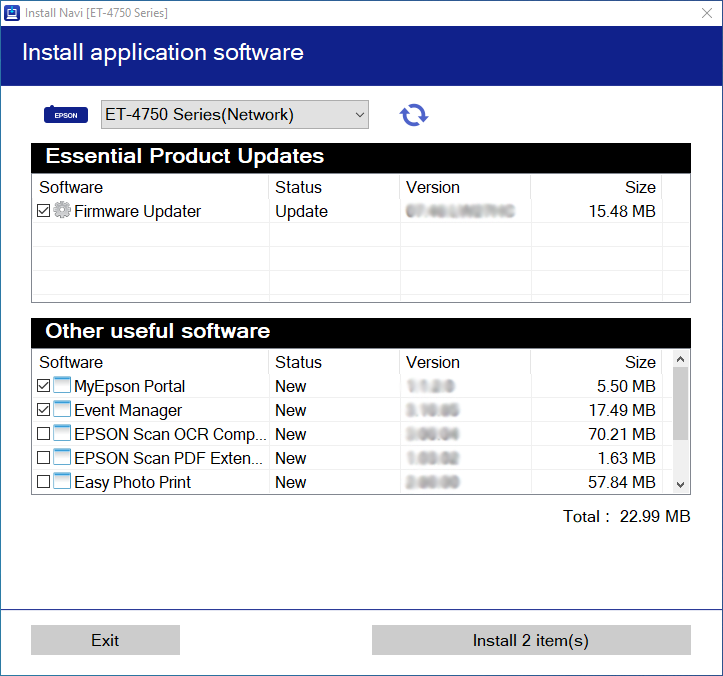
- Installa il nuovo firmware e segui le istruzioni sullo schermo (l’aggiornamento può richiedere fino a 15 minuti per essere completato)
- L’aggiornamento potrebbe attivare messaggi di avviso del proprio antivirus/firewall. Clicca su “Avanti” o “Consenti” per proseguire con l’aggiornamento.
|
Prima di iniziare
|
Sicurezza per il futuro
- Assicurati che la tua stampante continui a essere aggiornata all’ultima versione del firmware connettendoti regolarmente a internet.
Risoluzione dei problemi
- Se l’aggiornamento non viene completato la stampante può andare in recovery mode. Per riprovare l’aggiornamento è necessario connettere la stampante al computer con un cavo USB perché la connessione di rete non sarà funzionante.
|
Per ulteriori informazioni e supporto controlla la guida della stampante o accedi qui here. |